reklama
O autorovi jsme psali nekonečně proč byste měli zálohovat soubory 5 Základní fakta o zálohování, která by měl každý uživatel Windows vědětNikdy nebudeme unavení, abychom vám připomněli zálohování a ochranu vašich dat. Pokud vás zajímá, co, jak často a kde byste měli své soubory zálohovat, máme přímé odpovědi. Přečtěte si více a co se může stát, pokud tak neučiníte Tihle kluci nezálohovali své soubory, teď se podívejte, co se staloPokud se během těch prvních let práce s počítači (a lidí, kteří je používají) něco naučili, bylo rozhodující nejen uložit důležité věci, ale také ... Přečtěte si více . Nejhorší scénář? Ztratíte všechny své aplikace, data, nastavení a soubory, což vás nutí začít od nuly.
Velká nepříjemnost - a té, které se tak snadno můžete vyhnout.
Ale i když ano rozhodněte se zálohovat své věci Průvodce Ultimate Windows 10 pro zálohování datShrnuli jsme všechny možnosti zálohování, obnovy, obnovy a opravy, které jsme našli v systému Windows 10. Použijte naše jednoduché tipy a už nikdy nezoufejte nad ztracenými daty! Přečtěte si více
, můžete být zaseknuti následující kontrolní otázkou: Které soubory a složky bych měl zálohovat? Pokračujte ve čtení, abyste zjistili, plus informace o souborech a složkách, které byste měli ignorovat.Soubory a složky k zálohování
Upozorňujeme, že když hovoříme o zálohování dat, ideálním případem je, že byste měli být schopni data obnovit a nechat je správně fungovat, ale to nebude vždy tak.
Zacházejte s nimi jako s nouzovými zálohami: proces obnovy nemusí být snadný a možná budete muset data načíst ručně, ale je to lepší než začít od ničeho.
AppData a ProgramData
Data aplikací (C: / Users / {Username} / AppData) se používá k uložení nastavení specifických pro uživatele aplikace. V této složce máte AppData / Roaming (data, která se mohou přesouvat s uživatelem do jiného systému) a AppData / Local (data, která jsou specifická pro tento konkrétní systém).
Nezálohujte celou složku AppData. Zaměřte se pouze na aplikace, pro které potřebujete uživatelské konfigurace. Roaming je důležitější než Local, takže jej můžete ignorovat.
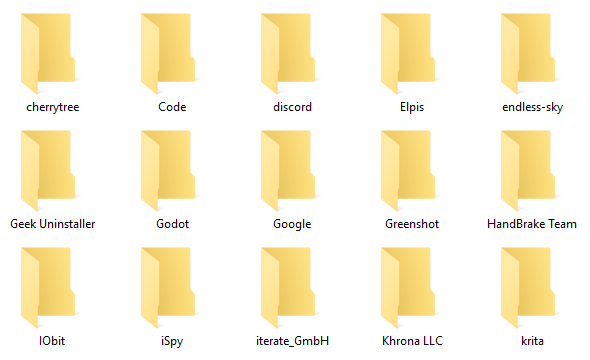
Programové data (C: / ProgramData) se používá k ukládání nastavení aplikace a dat, která nejsou vázána na konkrétní uživatele. Nezálohujte celou složku ProgramData, ale projděte a uložte ty, které si myslíte, že budete v budoucnu potřebovat.
Nastavení a data aplikací AppData a ProgramData mohou být kompatibilní pouze s určitými verzemi aplikace. Zálohování těchto souborů může být dobré pro potomstvo a odkaz, ale může být buggy, pokud obnovujete přímo ze zálohy.
Dokumenty
Dokumenty Složka (C: / Users / {Username} / Documents) je místo, kde uživatelé mohou ukládat osobní soubory a dokumenty. Mnoho vývojářů softwaru to bohužel ignorovalo a pomocí této složky ukládalo data související s aplikacemi (např. Metadata uložená v knihovně Caliber zde).
Stejně jako u aplikací AppData a ProgramData můžete chtít procházet a zálohovat tyto soubory pro budoucí generace a odkazy. Visual Studio například používá Dokumenty k uložení nastavení a šablon, SoftMaker Office používá Dokumenty k ukládání šablon a návrhů atd.
Stahování
Stahování Složka (C: / Users / {Username} / Downloads) je místo, kam mají stažené soubory jít. Většina webových prohlížečů je pro tuto složku výchozí pro stahování a mnoho nástroje pro stahování médií 5 nejlepších nástrojů ke stažení streamovaného videa z libovolného webuPokud chcete stahovat videa z webových stránek pomocí online nástrojů a programů, zaokrouhlili jsme to nejlepší, abychom práci rychle dokončili. Přečtěte si více také výchozí zde. Tyto soubory můžete také zálohovat, abyste je nemuseli znovu stahovat.
E-mailem
Pokud používáte protokol IMAP, nemusíte si dělat starosti se zálohováním e-mailů, ale pokud používáte protokol POP3, možná je budete muset zálohovat.
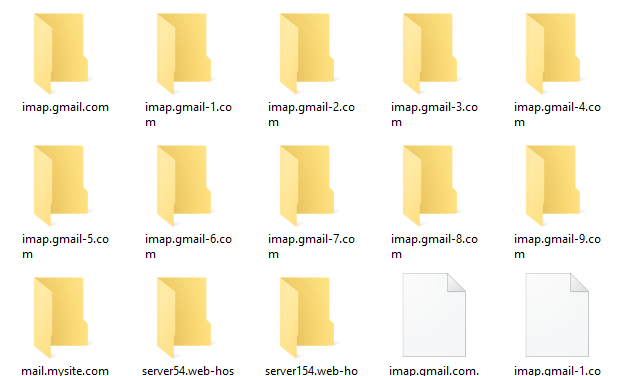
(Protokol IMAP uchovává e-maily na serveru, zatímco je POP3 stahuje do místního počítače. Další informace o IMAP vs. POP3 IMAP vs. POP3: Co to je a které byste měli použít?Pokud jste někdy nastavili e-mailového klienta nebo aplikaci, určitě narazíte na podmínky POP a IMAP. Pamatujete si, který jste si vybrali a proč? Pokud nejste ... Přečtěte si více .)
E-mailoví klienti bohužel ukládají data různými způsoby. Aplikace Outlook ukládá vaše e-maily (a kalendáře, kontakty, úkoly a poznámky) jako jedinečný soubor PST, který se může nacházet na jednom z několika míst:
- C: / Users / {Username} / AppData / Local / Microsoft / Outlook
- C: / Users / {Username} / AppData / Roaming / Microsoft / Outlook
- C: / Users / {Username} / Documents / Outlook Files
- C: / Users / {Username} / AppData / Local / Microsoft / Outlook
Protože tam je příliš mnoho dalších e-mailových klientů, nemůžeme je všechny pokrýt. Rychlé hledání Google „jak zálohovat e-maily [e-mailový klient]“ by vám mělo přinést odpovědi, které potřebujete.
Hry
Pokud své hry kupujete a hrajete přes Steam, mnoho z nich používá Steam Cloud k synchronizaci herních dat a nastavení, abyste mohli mít konzistentní zážitek napříč počítači.
Chcete-li povolit synchronizaci Steam Cloud, přejděte na Pára> Nastavení, klikněte na ikonu Mrak kartu Povolte synchronizaci Steam Cloud pro aplikace, které ji podporují.
Chcete-li zjistit, které hry podporují Steam Cloud, přejděte na stránku Knihovna a poté klikněte na Zobrazení seznamu vpravo nahoře. Hry podporující tuto funkci mají ikonu cloudu:

U všech ostatních her budete muset lovit a najít svá uložená data samostatně. Zde je několik společných míst, kde mohou hry ukládat data:
- C: / ProgramData / {Game}
- C: / Program Files / {Game}
- C: / Program Files / Steam / steamapps / common / {Game}
- C: / Program FIles / Steam / {Username} / {Game}
- C: / Users / {Username} / AppData / Roaming / {Game}
- C: / Users / {Username} / AppData / Local / {Game}
- C: / Uživatelé / {Uživatelské jméno} / Dokumenty / {Hra}
- C: / Uživatelé / {Uživatelské jméno} / Dokumenty / Moje hry / {Hra}
- C: / Uživatelé / {Uživatelské jméno} / Uložené hry / {Hra}
Hudba, obrázky, videa
Stejně jako ve složkách Dokumenty a soubory ke stažení poskytuje systém Windows speciální složky určené k ukládání osobních mediálních souborů: Hudba (C: / Users / {Username} / Music), Obrázky (C: / Users / {Username} / Pictures) a Videa (C: / Users / {Username} / Videos).
Některé mediální aplikace používají tyto složky k ukládání místních souborů (např. ITunes uchovává soubory knihovny v podsložce Hudba / iTunes), ačkoli tyto soubory nejsou nezbytný Chcete-li zálohovat, může být žádoucí, pokud nechcete vše znovu stahovat.
Projekty
Pokud děláte kreativní práci (např. Programování, fotografie, střih videa atd.), Měli byste tyto soubory naprosto zálohovat - zejména jakákoli probíhající díla! Pouze vy víte, kde máte všechny své kreativní projekty. Nezapomeňte zálohovat Všechno z nich.
Pro programátory to není tak velká dohoda kteří používají ovládání zdroje Git Co je Git a proč byste měli používat řízení verzí, pokud jste vývojářJako weboví vývojáři hodně času máme tendenci pracovat na webech pro místní rozvoj, pak vše po nahrání jednoduše nahrajeme. To je v pořádku, když jste jen vy a změny jsou malé, ... Přečtěte si více , ale stále je dobré zachovat místní zálohy, i když je váš zdroj hostován a spravován vzdálenou službou.
Evidence
Pokud máte nějaké osobní soubory, které nejsou uloženy ve výše uvedených složkách, nezapomeňte je také zálohovat. Mám na mysli soubory jako daňové záznamy a dokumenty, nájemní a nájemní doklady, obchodní faktury, bankovní a úvěrové výpisy, certifikáty, životopisy, různé tabulky atd.
Soubory a složky, které se mají ignorovat
Ze strachu ze ztráty cenných dat můžete být v pokušení zálohovat všechny složky, které znějí i vzdáleně důležité. Bojuj s tou touhou! Stačí jen ztratit místo, vaše zálohování bude trvat déle, než se vytvoří a obnoví, a nepříjemnosti vás mohou vypnout pravidelné zálohování Věci, které byste měli vědět o redundanci a záloháchRedundance je často zaměňována se zálohami. Ve skutečnosti jsou koncepty relativně podobné, i když s některými důležitými rozdíly. Přečtěte si více .
Zde je několik souborů a složek, které můžete bezpečně ignorovat.
Řidiči
Jednoduše nedoporučujeme zálohovat stávající ovladače. Ovladač je softwarový nástroj, který propojuje hardware a systém a v zásadě funguje jako tlumočník což umožňuje, aby dané zařízení (např. klávesnice, myš, monitor) správně fungovalo na vašem systému s plným využitím funkčnost.
Protože se hardware liší od jednoho systému k druhému, nebudete potřebovat stejné ovladače. V případě potřeby můžete zálohovat instalační soubory ovladače. Jen nezálohujte samotné ovladače.
Programové soubory
Oba C: / Program Files a C: / Programové soubory (x86) obsahují aplikace nainstalované ve vašem systému. Nemůžete je jednoduše zkopírovat a vložit do jiného systému a doufat, že budou fungovat - někdy mohou, ale čím víc, nebudou. Instalace jsou obvykle přizpůsobeny systému.

Jedinou výjimkou je, pokud jste nainstalovali přenosná verze aplikace. Jsou navrženy jako samostatné složky, takže aplikace nemusí správně fungovat mimo složku. Podívejte se na naše Stránka nejlepších přenosných aplikací Nejlepší přenosné aplikace, které nevyžadují žádnou instalaciPřenosné aplikace nevyžadují instalaci. Můžete je spustit i z jednotky flash. Zde jsou nejlepší přenosné aplikace v okolí. Přečtěte si více pro nápady.
Dočasné soubory
Dočasné soubory jsou přesně takové: dočasné soubory. Jsou vytvořeny pro konkrétní akci v určitém okamžiku a po dokončení této akce již nejsou potřeba. Proč je váš systém udržuje? No, vývojáři jsou předpokládal aby je programy smazaly, až budou hotové, ale převládá lenost.
Zálohování dočasných souborů je nesmysl. Nedělej to.
Okna
Možná si myslíte, že vše, co musíte udělat, je zkopírovat C: / Windows složku pro zálohování operačního systému, ale to nebude fungovat. Windows spoléhá na systémovou složku Windows, ano, ale také spoléhá na mnoho dalších komponent: registr, bootloader atd.
Pokud opravdu chcete zálohovat své celý systému najednou, bude to lepší vytvoření obrazu Windows Jak vytvořit obraz ISO systému WindowsPotřebujete zálohovat a obnovit systém Windows bez nástrojů pro zálohování? Je čas se naučit, jak vytvořit ISO obraz vašeho Windows PC. Přečtěte si více které můžete obnovit později (nebo na jiném počítači).
Tipy pro zálohování systému
Teď, když to víte co zálohovat, jak zálohuješ všechno?
Nejjednodušší metody jsou synchronizace s cloudovým úložištěm nebo ukládání na externí disk, ale doporučujeme pomocí úložného zařízení NAS 7 důvodů proč používat NAS pro ukládání a zálohování datExterní pevné disky jsou skvělé pro ukládání dat, ale využití síťového disku je mnohem výhodnější. Zde je vše, co potřebujete vědět. Přečtěte si více (což je jako externí disk, který funguje jako osobní cloudové úložiště, takže získáte to nejlepší z obou světů).
Existují nějaké další soubory a složky, které byste si zálohovali nebo kterým byste se vyhnuli? Jaká je vaše oblíbená metoda zálohování? Dejte nám vědět v komentářích níže!
Joel Lee má B.S. v oblasti informatiky a více než šest let praxe v psaní. Je šéfredaktorem MakeUseOf.

